お気に入りのアプリにアクセスするというコンセプトはありますかAndroidのアプリの引き出しの中から、またはホーム画面のショートカットから、単調すぎて主流に聞こえますか?それでは、Androidデバイスでホームキーを押すと、目の前に必要なアプリが表示されますか?おそらく、今日紹介するアプリの開発者は、ユーザーが好みのランチャーとして選択されたときに自分のお気に入りのアプリを開くことしかできないカスタムAndroidホーム画面について、かなりユニークなアイデアを思いついたのでしょう。そのとおり; ターゲットホームランチャー for Androidは広告をサポートするフリーウェアであり、デフォルトのホームアプリケーション(起動時またはホームボタンが押されたときに起動されるアプリケーション)として、選択したアプリを割り当てます。 Target Home Launcherをビジネスの他の名前と区別する側面は、通常のHomeアプリのスイッチャーはユーザーがランチャーを切り替えることしかできないのに対して、このフリーウェアはアプリをHomeのデフォルトとして設定するオプションを提供することです。
Target Home Launcherでは、最近のタスクのリストから選択できます。アプリをデフォルトのホームアプリケーションとして設定するには、最初にターゲットホームランチャーを起動する前に実行する必要があります。
また、アプリではデフォルトのランチャーとして設定する必要があります。それはアプリ自体から行うことができます。リストからアプリを選択し、タップします OK 表示されるダイアログボックスで、それが表示されます を使用してアクションを完了する ダイアログ。小切手 このアクションにデフォルトで使用する そして選択 ターゲットホームランチャー 利用可能なランチャーのリストから。

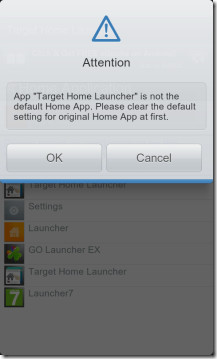
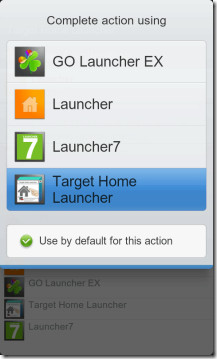
既にランチャーがデフォルトとして設定されている場合は、タップします OK の中に 注意 このランチャーのアプリケーション管理画面にダイアログが表示されます。タップ デフォルトをクリア デフォルトのホームアプリのスロットを空にします。 戻ってTarget Home Launcherに戻り、選択したアプリを選択して完了です。
ホームキーを押すか、デバイスを再起動すると、選択したアプリケーションが起動します。
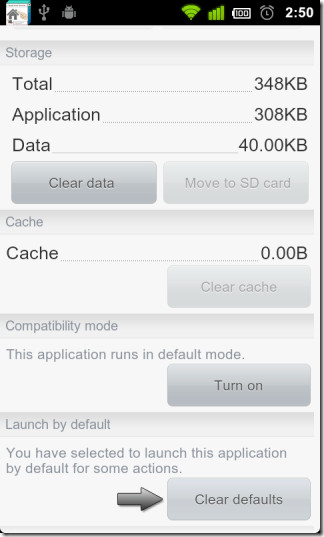
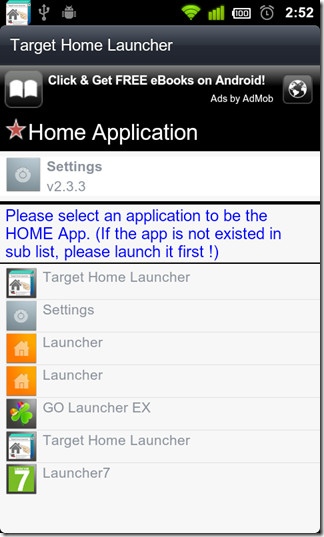
ランチャーに通知アイコンが表示されます(ホーム画面への迅速なアクセスを提供するステータスバーの変身を使用することができます。ターゲットホームランチャーを無効にする場合は、アプリのホーム画面でメニューボタンを押してタップします ホームランチャーをリセットします。
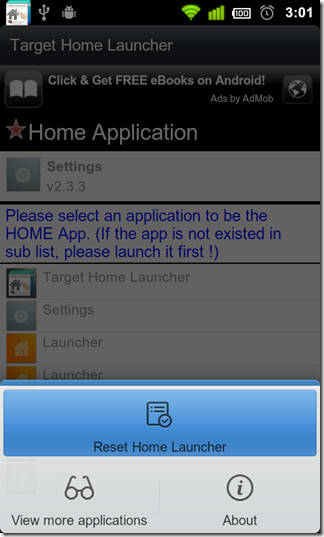
ターゲットホームランチャーは、以下のリンクからAndroidマーケットから無料でダウンロードできます。
Android向けホームランチャー





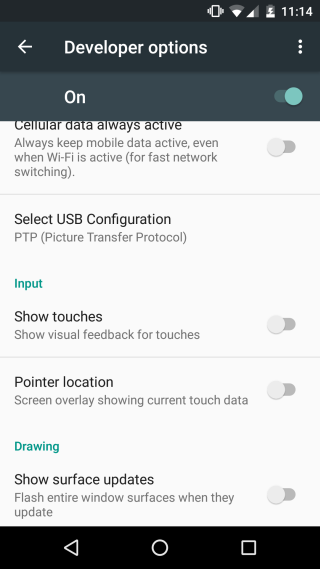




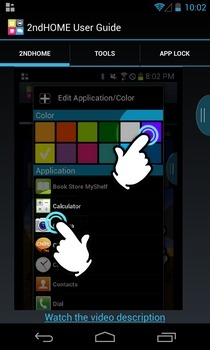
コメント